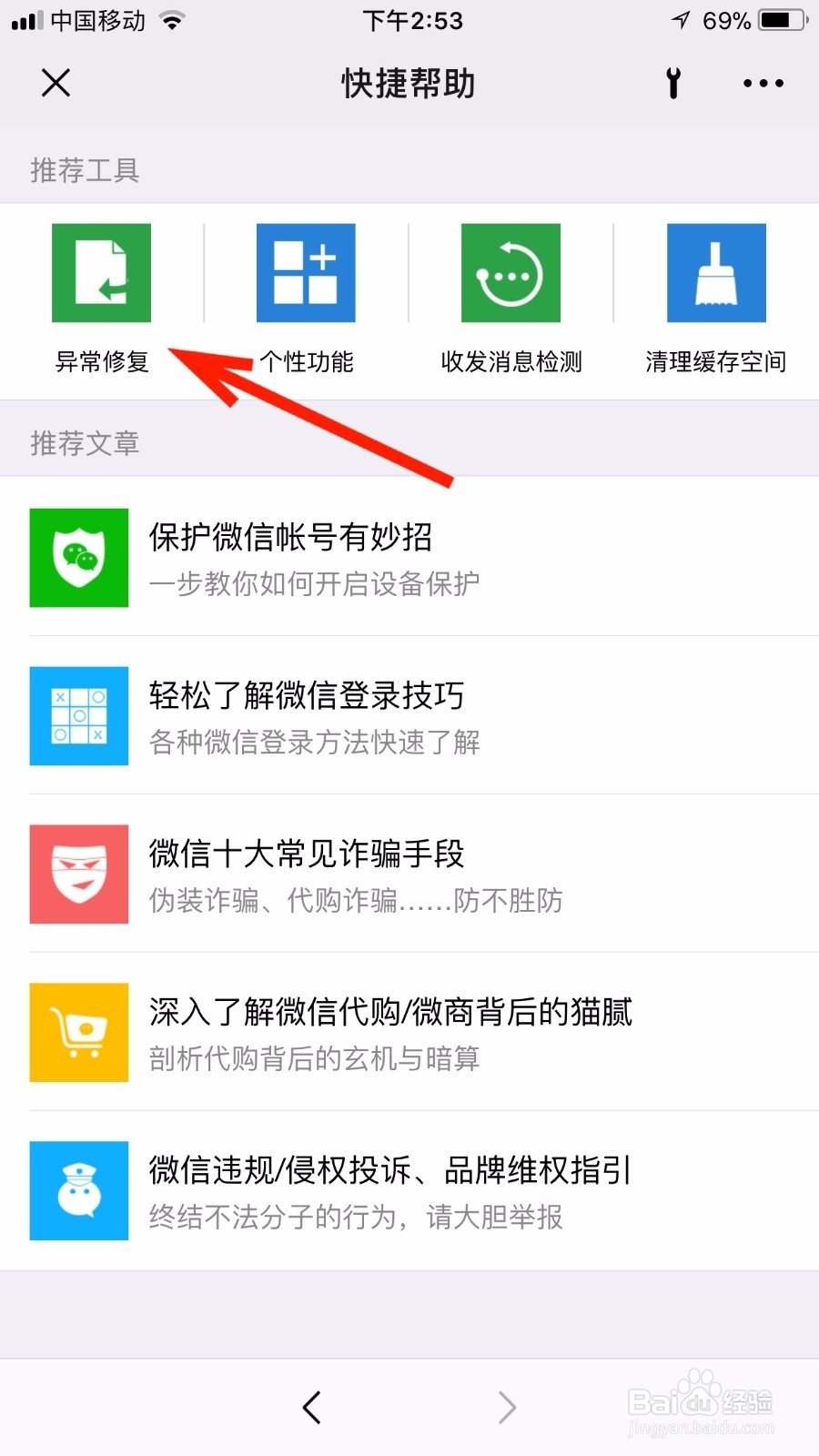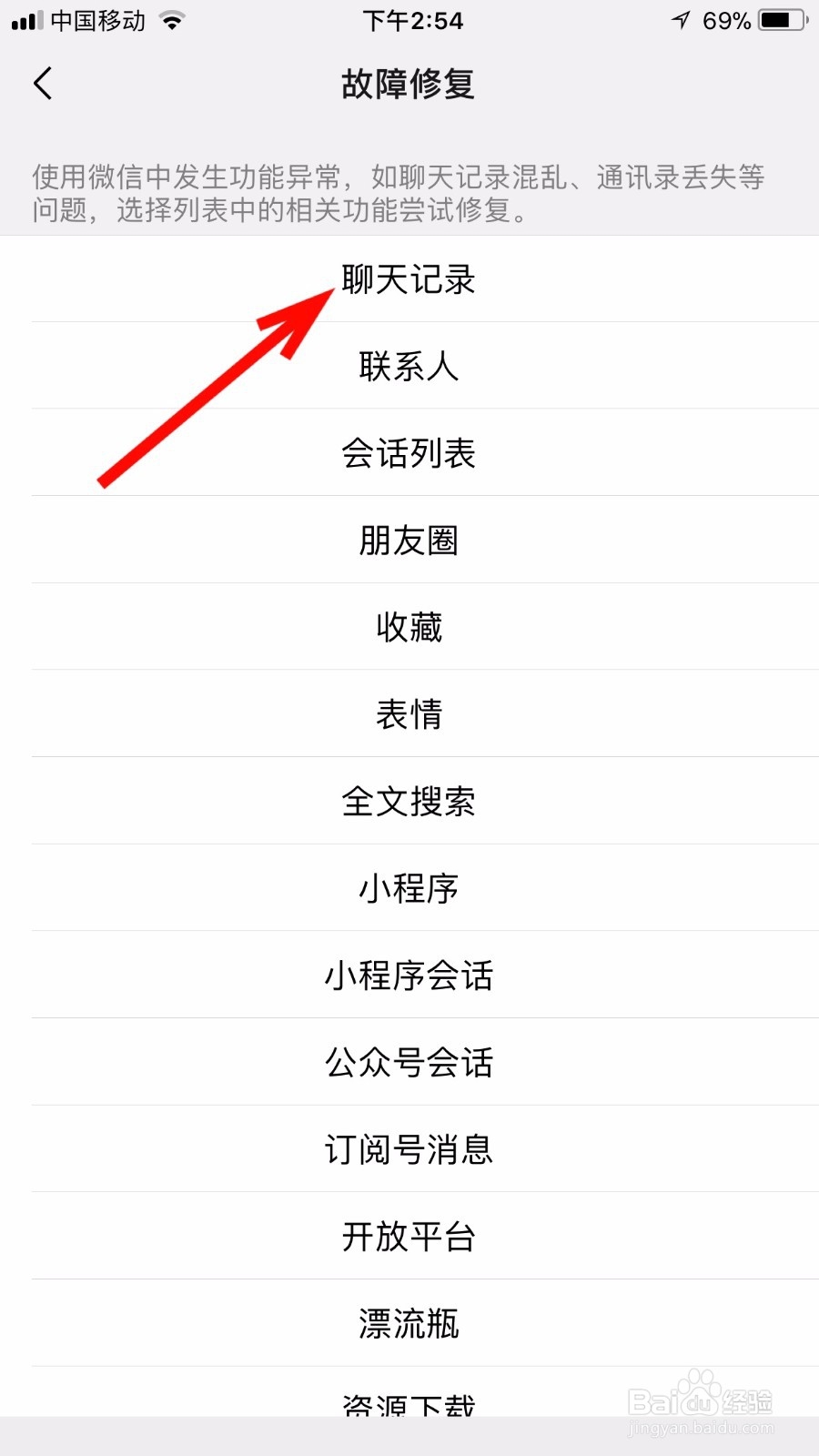1、首先我们打开手机,点击一下“微信”图标。
2、再点击一下系统界面右下角的“我”的按钮,如下图。
3、然后再点击一下“设置”选项,如下图。
4、然后再点击一下“帮助与反馈”选项,如下图。
5、再点击一下手机屏幕最下方的“快捷帮助”按钮,如下图。
6、接着点击一下系统界面左上方的“异常修复”这个图标,如下图。
7、然后阅读一下系统提示,点击一下“继续操作”按钮。
8、然后点击一下“聊天记录”选项,如下图。
9、接着根据系统提示,点击一下“确定”按钮即可。
10、总结: 1. 打开手机,点击一下“微信”图标。 2. 点击一下系统界面右下角的“我”的按钮。 3. 再点击一下“设置惯墀眚篪”选项。 4. 再点击一下“帮助与反馈”选项。 5. 点击一下手机屏幕最下方的“快捷帮助”按钮。 6. 点击一下系统界面左上方的“异常修复”这个图标。 7. 阅读一下系统提示,点击一下“继续操作”按钮。 8. 点击一下“聊天记录”选项。 9. 根据系统提示,点击一下“确定”按钮即可。